Comment paramétrer ma carte sim
Comment gérer mon compte
SIMSLIFE
tout seul !
Dernière mise à jour du tutoriel – 08.08.24
(Contrôlez cette date pour savoir si de nouvelles informations ont été ajoutées ou modifiées depuis votre dernière commande)
Dernière mise à jour du tutoriel – 08.08.24
(Contrôlez cette date pour savoir si de nouvelles informations ont été ajoutées ou modifiées depuis votre dernière commande)
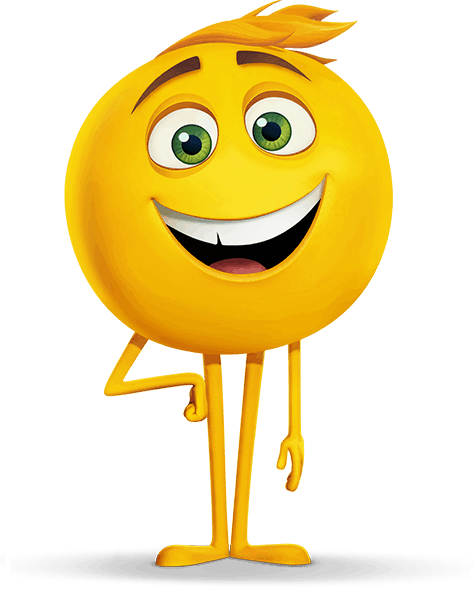
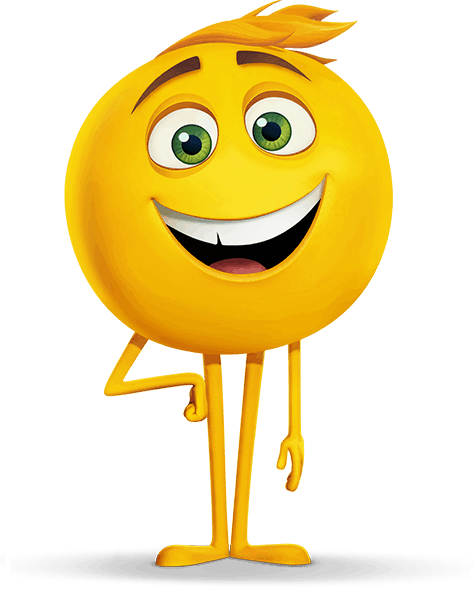


ATTENTION : Sur les versions mobile et tablette tactile, des photos, illustrations et textes peuvent ne pas être dans le bon ordre, et certaines indications ont été volontairement retiré pour alléger le chargement de la page sur ces supports. Nous vous conseillons fortement de visionner ce tutoriel et de suivre la procédure à partir de votre ordinateur. Merci de votre compréhension. 🙂
Etape 1 – (A) Mise en condition du téléphone – Éteignez votre téléphone. Introduisez la carte de notre opérateur Lifecell à la place de votre carte Sim traditionnelle, puis rallumez-le. Le code PIN pour utiliser la carte vous sera demandé, il est visible dans la partie à gratter sur la carte plastique format carte de crédit, entourant votre carte Sim.
(B) – Une fois le téléphone allumé (Attention, téléphone débloqué ! Voir FAQ), vérifiez que les données mobiles soient à ce moment bien activées. Rendez-vous dans les paramètres afin de vous connecter à un réseau avec lequel notre opérateur a un partenariat. Voir la FAQ pour connaitre la liste des réseaux disponibles en fonction de votre pays. Votre téléphone doit être débloqué pour qu’il puisse se connecter. Exemple, s’il est bloqué sur SFR pour la France, vous ne pourrez pas utiliser votre carte car SFR n’a pas d’accord avec l’opérateur pour le laisser utiliser contre pourcentage (€) son réseau mobile. Assurez-vous par ailleurs que le réseau nécessaire à l’utilisation de la carte de notre opérateur couvre la zone où vous habitez, sinon, c’est normal, vous ne pourrez rien connecter et aurez un message d’erreur.
(C) – Une fois le ou les réseaux testés, que vous en avez trouvé un qui fonctionne ou qui vous convient (Il y a plusieurs choix par pays), et que vous voyez les barres en haut à droite du téléphone, quelques SMS arrivent, tout comme lorsque vous allez à l’étranger et que votre opérateur téléphonique vous informe que vous avez quitté le territoire. Avec aussi des SMS vous citant ses conditions d’utilisation, ces tarifs, c’est la même chose ! Et en ukrainien, puisque vous n’avez pas encore paramétré votre compte sur la langue anglaise sur le site de Lifecell.
Etape 2 – (A) Créer son mot de passe – Rendez-vous sur le site de notre opérateur actuel, à cette adresse internet : Cliquez ici pour ouvrir la page concernée du site dans une nouvelle fenêtre
Cette page va plus tard vous permettre de gérer votre compte, vos options, vos paiements, et vos dépenses.
Assurez-vous que la page est en anglais (à 90%) avec le choix des langues dans l’angle en haut à droite de l’écran. Vous avez le choix entre Russe, Ukrainien, ou Anglais. Si vous avez Google Chrome, clic droit de la souris, puis Traduire cette page dans la langue de votre pays.
Prenez votre téléphone en main avec votre carte Simslife dedans et les données mobiles toujours activées.
Etape 2 – Rendez-vous sur le site de notre opérateur actuel, à cette adresse internet : Cliquez ici pour ouvrir la page concernée du site dans une nouvelle fenêtre
Cette page va plus tard vous permettre de gérer votre compte, vos options, vos paiements, et vos dépenses.
Assurez-vous que la page est en anglais (à 90%) avec le choix des langues dans l’angle en haut à droite de l’écran. Vous avez le choix entre Russe, Ukrainien, ou Anglais. Si vous avez Google Chrome, clic droit de la souris, puis Traduire cette page dans la langue de votre pays.
Prenez votre téléphone en main avec votre carte Simslife dedans et les données mobiles toujours activées.
Vous allez donc, comme cité plus haut, demander à l’opérateur le mot de passe temporaire pour prouver que vous êtes le propriétaire de la carte Sim. Les 6 chiffres sont le mot de passe à rentrer sur son site internet, 6 chiffres que vous voyez en exemple dans la photo ci-contre.
Note : Si vous le souhaitez, vous pourrez le changer autant de fois que souhaité, directement dans votre compte, une fois connecté. De même, depuis le 05.07.2020, la méthode de connexion a un peu évoluée, mais ne vous inquiétez pas, tout est détaillé, et en photos ! (Ils n’aiment pas faire simple en Ukraine… )
(B) – Depuis 2020, vous ne demandez plus l’envoi d’un mot de passe, l’opérateur préfère que vous créiez le vôtre. Effectivement, celons les réseaux, les mots de passe mettaient parfois du temps à arriver, et à refaire des demandes à la suite, il n’était plus possible de l’obtenir sans d’abords mettre du crédit. La nouvelle méthode est plus simple et plus rapide, et pourtant, vous allez le voire, vous choisissez un mot de passe, mais c’est quand même celui que vous enverra l’opérateur qu’il faudra rentrer !!! 🤪 C’est fou mais c’est comme cela. 😅 Heureusement que vous avez un super tutoriel !!!!
Voilà ce que vous devez faire, vraiment simple si vous suivez les instructions. Quand votre carte est activée, vous êtes alors connecté au réseau, composez alors le code *123*779# et appelez.
Si vous êtes réellement connecté à un réseau partenaire à Lifecell, vous aurez des questions à répondre et votre mot de passe compte client à créer.
Cliquez sur les photos pour bien voir les textes en agrandissant
Photo 1
Photo 2
Photo 3
Photo 4
Photo 5
Photo 6
Note : Dans l’exemple c’est un vieux téléphone donc on doit répondre en cliquant sur un bouton. Si vous avez un smartphone, contentez vous de tout simplement répondre dans la discussion 😉
Photo numéro 1 – Après avoir composé et appelé le numéro *123*779#
Photo numéro 2 – La première question qui vous est posée, qui vous demande ce que vous voulez faire, traduction :
1. Mot de passe perdu
2. Mettre en place un mot de passe
3. Mettre en place un nouveau mot de passe
Puis vous cliquez sur Reply (Répondre en anglais)
Photo numéro 3 – Vous arrivez sur cette fenêtre pour donner votre réponse, vous écrivez 2, et vous envoyez le SMS. Vous venez d’envoyer au système de l’opérateur votre réponse.
Photo numéro 4 – La fenêtre suivante vous explique ce que vous pouvez faire avec votre mot de passe et comment le choisir. Vous re cliquez sur Reply/Ok.
Photo numéro 5 – Fenêtre suivante, après avoir cliqué sur Reply/Ok, vous rentrez votre mot de passe, il est obligatoirement constitué que de chiffres, au nombre de 6. Dans l’exemple, nous avons mis 3 fois 15. Cliquez ensuite sur Ok en n’oubliant pas d’avoir noté le mot de passe quelque part au cas ou !
Photo numéro 6 – A partir de ce moment, selon les plans tarifaires du moment, ou vous avez terminé, ou l’opérateur vous ouvre une énième fenêtre vous demandant des préférences de notifications ou d’options. Fermez tout, vous pourrez tout paramétrer dans votre compte sur le site de l’opérateur.
Attention ! Si vous voyez à l’écran ce type de message :
Traduction photo 1 : Le service ne peut pas être effectué maintenant, veuillez réessayer ultérieurement. Le service est indisponible maintenant.
Traduction photo 2 : Le service est actuellement indisponible. Veuillez réessayer plus tard.
Non, cela ne veut pas dire que vous êtes le client malchanceux qui a eux la seule carte défaillante de l’opérateur,
Non cela ne veut pas dire que vous vous êtes fait avoir par des arnaqueurs,
Cela veut seulement dire que vous pensiez avoir tout bien respecter et bien activé la carte, mais ce n’est pas le cas. Elle est peut être aussi déjà activée mais que vous n’avez pas (assez) de (le) réseau où vous êtes pour l’utiliser. Donc inutile de paniquer, si c’est la seconde possibilité, il faut juste vous connecter d’un endroit où l’opérateur qui a un partenariat avec Lifecell capte. Chaque opérateur à sa » zone » à lui, mais certains endroits, (Certaines montagnes ou coins paumés .. 
Si cela ne fonctionne toujours pas, alors vous avez zappé un élément crucial, téléphone non débloqué (ou vous croyez qu’il l’est, on a déjà vu cela avec des petits téléphones achetés débloqués SFR), ou pas paramétré le réseau alors que vous pensiez l’avoir bien fait. Merci de réessayer ou de vous faire assister par une personne qui maîtrise peut être plus aisément un smartphone. Merci de votre compréhension.
Etape 3 – (A) Se connecter à son compte client – A l’emplacement Numéro 1 sur la capture d’écran à droite, cliquez sur le bouton Log in. Entrez votre numéro de téléphone comme indiqué dans l’exemple Numéro 2, numéro que vous pouvez trouver inscrit sur le plastique qui entourait votre carte Sim à sa réception. Attention, ne mettez pas le +38 ! Commencez à partir du 0, car comme vous lorsque vous êtes en France, vous ne mettez pas le +33 devant ! A l’emplacement Numéro 3, cliquer sur Confirm(er en anglais)
Etape 4 – Le panel d’Admin client en détail – Une fois cela effectué, vous arriverez directement sur la page principale de votre compte, comme dans la capture d’écran ci-dessous, avec toutes les infos qui vous concernent :
Numéro 1 : Votre numéro de téléphone (Attention, n’oubliez pas de rajouter le préfixe, « + » ou « 00 » devant le 380 si vous le donnez à une personne, puisque vous n’allez pas l’utiliser en Ukraine, sinon cela ne fonctionnera pas !)
Numéro 2 : Votre nombre de crédits disponibles (En rouge il vous indique que vous n’avez rien et que vous devriez recharger !)
Numéro 3 : Que votre carte est active
Numéro 4 : Votre formule d’abonnement présélectionnée par l’opérateur (Hype est un exemple pour l’illustration, depuis s’en ai un nouveau)
Numéro 5 : La date d’activation de votre carte Sim
Numéro 6 : Le téléphone que vous utilisez (Des fois il peut se tromper, ce n’est pas important, il le détecte automatiquement. C’est plus pour informer l’opérateur et lui donner des statistiques d’utilisation, ou une info pour les agents en cas de besoin)
Numéro 7 : La date d’expiration de votre carte Sim (Qui change à chaque rechargement de plus de 10 UAH, soit 0.31 cts d’euros)
Numéro 8 : Vos deux codes PIN à garder (Si vous n’avez pas changé celui de départ qui se trouvait dans la zone à gratter de l’entourage de la carte)
Numéro 9 : Vos deux code PUK pour débloquer votre carte si vous avez rentré trois fois le mauvais code PIN (Notez-les aussi quelque part au cas ou vous oubliez un jour votre mot de passe ou perdez l’entourage plastique de la carte !)
Etape 4 – Les plans disponibles – Nous allons maintenant nous intéresser une minute à la formule d’abonnement, celle qui vous permet de bénéficier de tarifs avantageux et de téléphoner dans le monde avec la meilleure connexion, et dans les meilleures conditions.
Comme dans la capture d’écran ci-dessous, vous pouvez constater que la formule est celle « Lifehack 2018 », qui n’existe plus. Cela, c’était avant, maintenant d’autres forfaits sont apparus, ils changent souvent en Ukraine pour faire face à la concurrence, mais cela n’a pas d’importance :p
😃 Vous devriez voir maintenant le forfait « Starter package » affiché.
Vous avez une liste des plans disponibles en cliquant sur le Numéro 2, mais aucun ne fonctionnera en dehors de l’Ukraine. Nous vous avons déjà maché le travail en payant le premier mois et l’activation de votre carte, plus d’info sur le Roaming et ces plans sur cette page du site.
Etape 5 – (A) Découvrir et paramétrer son compte client – Parfait ! Nous allons maintenant paramétrer votre ligne ! 😀
Survolez avec votre souris General info, puis cliquez sur Functions, (Fonctions en anglais, si vous n’avez pas pensé à mettre la page au préalable en français grâce à Google Chrome !)
(B) – Commençons ! Vous arrivez sur une page avec plein de carrés, et pour chacun d’entre eux c’est un paramètre spécial. Allez sur le premier. En numéro 1 s’affiche le bloc qui permet de changer de mot secret. Ne nous demandez pas lequel c’est, même nous ukrainiens francophones nous n’avons toujours pas compris ! 
Encore une fois, souvenez-vous qu’en utilisant Google Chome, en haut à droite, clic droit, Traduire cette page,
Vous pourrez ainsi lire dans votre langue ! (En français dans l’exemple ci-dessous)
« REQUEST SETTINGS » comme dans l’exemple ci-dessous est les second bloc. Avant juin 2020, vous deviez cliquer sur « MMS preferences » qui est sélectionné par défaut puis deviez choisir à la place « Get all preferences ». Enfin, vous deviez appuyer sur le bouton « Order » pour valider. Mais depuis cette date, il n’est pas possible de sélectionner, et le bouton here, au moment où nous vous écrivons, redirige à une page 404 (Cela veut dire, qui n’existe pas !). ok, pas important, passons notre chemin, direction le bloc 3 !
Ensuite en 3ème bloc, nous allons changer la langue ! Désolé, pour les francophones, le français n’est pas disponible. Descendez comme dans l’exemple ci-dessous sur le carré CHANGE LANGUAGE. Sélectionnez English dans le menu déroulant Numéro 1. Si vous ne connaissez pas l’anglais, en cas de besoin cela sera toujours plus facile que l’Ukrainien ou le russe ! 😘. Ensuite, cliquer sur Change, du Numéro 2. Une nouvelle fenêtre vous confirmera que c’est bien changé, et tout vos SMS de l’opérateur seront désormais en anglais.
Carré suivant numéro 4 en capture d’écran ci-dessous, il n’est pas obligatoire, et vu que vous souhaitez être anonyme, il ne vous servira pas ! Il permet les redirections d’appels vers d’autres numéros si vous ne répondez pas. Toutefois, si vous ne souhaitez pas que l’on entende une voix russe ou ukrainienne si vous ne répondez pas, décochez les deux cases du bas qui sont déjà cochées, et cliquez sur Save. Si vous ne répondez pas à un appel la ligne coupera, tout simplement. Mais si vous souhaitez encore plus afficher votre anonymat que la forme de votre numéro, laissez comme tel ! Votre interlocuteur se trouvera désemparé devant des dialogues venus de l’est ! 😜
Carré en 5ème position pour le mot de passe ci-dessous ! Vous pouvez le changer autant de fois que vous le désirez, c’est gratuit, mais ce n’est pas le mot de passe transmis par courrier de bienvenu, mais un mot de passe fait de chiffres qui vous sert aussi à vous connecter ! Attention à ne pas le perdre si vous en créé un !
Si vous souhaitez re changer de mot de passe, rentrez celui actuel, choisis au début Numéro 1 où vous mettez celui actuellement enregistré (Le 151515 dans notre exemple de début), puis rentrez deux fois votre nouveau mot de passe aux emplacements Numéros 2 et 3, et enfin, cliquez sur Change à l’emplacement Numéro 4. Vous resterez connectés, mais à votre prochaine connexion, vous devrez vous reconnecter avec votre nouveau mot de passe.
Le bloc 6 pour désactiver votre carte est en capture d’écran ci-dessous ! Vous avez perdu votre carte ? La découpé en deux, la brûler, l’exorciser ne vous suffit pas ? 😱 Ok, cliquez sur Suspend et elle sera définitivement désactivée ! Attention, cette action est réversible si vous vivez en Ukraine, mais ce n’est pas le cas, nous ne voulons pas et ne pouvons pas traiter les demandes de réactivation ! Si vous cliquez sur ce bouton, votre carte sera DÉFINITIVEMENT inutilisable ! Vous êtes prévenu ! 💀💀💀👻🤗
Nouveau bloc en 2020 ! Le 7, ci-dessous. Il vous permet de transférer d’un coup toutes les données de votre ancienne carte Sim en rentrant l’ancien numéro de téléphone dans l’emplacement 1, vers votre nouvelle carte Sim, en mettant dans l’emplacement 2 les numéros de votre nouvelle carte Sim (as le numéro de téléphone !). Ensuite, validez en 3. En fait cela vous servira normalement à rien puisque si vous souhaitez être anonyme, vous jeter votre carte Sim et non transférer toutes les données de compte de l’ancienne ! Logique non ? 🤔
Le bloc 8, lui aussi nouveau, mais depuis 2019, qui permet d’envoyer les fonds, le crédit d’une carte, sur une autre carte. Exemple, votre sœur a plus de crédit, vous lui passez une partie du vôtre. Inutile dans votre situation, pour les mêmes raisons citées pour le bloc 7.
Maintenant, le bloc 9 des publicités ! Il est important que vous ne soyez pas embêté par un tas de publicités, en plus, dans un dialecte que vous ne comprendrez pas !
Voici donc comment faire ! Comme dans l’exemple ci-dessous, cliquez sur Refuse all messages du Numéro 1 puis sur Save (Sauvegarder en anglais) du Numéro 2, et le tour est joué ! Attention remarque ! Vous continuerez à recevoir les SMS de l’opérateur, exemple, à chaque fois que vous allumerez votre téléphone avec cette carte Sim, ce qui est pour rappel tout à fait normal ! Vous recevrez comme pour les opérateurs du monde entier les SMS vous indiquant la bienvenue en France, ou autre pays où vous vivez, etc ! Ceux-là ne peuvent pas être supprimés, normal, et vu que vous ne pouvez pas laisser votre téléphone tout le temps allumé avec cette carte Sim, vous recevrez donc ces SMS.
Nouveau bloc depuis 2020 aussi, le 10ème ! Il vous est inutile car vous ne vivez pas en Ukraine, il sert à recharger son compte en ligne avec une recharge achetée dans le commerce. Et voilà ! Votre ligne est prête !
Recharger son crédit de communication – Maintenant que tout est clair et prêt à l’emploi, rechargez du crédit en suivant les indications de la page du menu RECHARGEZ VOTRE CRÉDIT. 😘💙💙💙💛💛💛


© 2015 – 2025 www.simslife.fr all rights reserved. Mentions légales et CGU